الإعلانات
إصدار Windows 10 1607 ، المعروف أيضًا باسم تحديث الذكرى تحديث الذكرى السنوية لـ Windows 10 المستحقة في يوليو وهذه هي أفضل ميزاتهاستحب تحديث الذكرى السنوية لـ Windows 10! من المتوقع أن تتم الترقية الثانية الكبيرة لنظام التشغيل Windows 10 منذ إطلاقه في يوليو 2015 هذا الصيف. هنا نسلط الضوء على الميزات الأكثر إثارة. اقرأ أكثر ، تم إصداره رسميًا في 2 أغسطس 2016. إنه ثاني ترقية رئيسية لنظام التشغيل Windows 10 ويأتي مع العديد من الميزات الجديدة المثيرة ، بما في ذلك ملحقات مستعرض Microsoft Edge أفضل 10 ملحقات لمتصفح Microsoft Edge يجب أن تجربها اليومجلبت ترقية Windows 10 الأخيرة ملحقات المستعرض إلى Microsoft Edge. لقد قمنا بفحص حفنة من الامتدادات المتاحة ونظهر لك تلك التي تستحق وقتك. اقرأ أكثر و Windows Ink وميزات Cortana الجديدة. يتم طرح الترقية حاليًا لأنظمة Windows 10 حول العالم.
إذا لم تكن قد تلقيت تحديث الذكرى السنوية بعد أو إذا كنت ترغب في تثبيته من الصفر ، فإليك كل طريقة ممكنة لتثبيت Windows 10 الإصدار 1607 الآن. تأكد من قراءة ملاحظاتنا قبل الترقية!
هام: قبل الترقية
لا ينبغي الاستخفاف بهذه الترقية الرئيسية لنظام التشغيل Windows 10!
1. النسخ الاحتياطي لكل شيء
قبل الترقية ، يجب أن تتخذ نفس الاحتياطات التي تتخذها إذا كنت تقوم بإعادة تثبيت نظامك. نوصي نسخ بياناتك الشخصية احتياطيًا 5 حقائق أساسية عن النسخ الاحتياطي يجب على كل مستخدم Windows معرفتهالا نتعب أبدًا لتذكيرك بعمل نسخ احتياطية والحفاظ على بياناتك آمنة. إذا كنت تتساءل عن عدد المرات التي يجب عليك نسخ ملفاتك احتياطيًا فيها ، وعدد مرات ذلك ، ومكانها ، فلدينا إجابات مباشرة. اقرأ أكثر وإعداد صورة نظام باستخدام أداة مثل تعكس الماكروم.
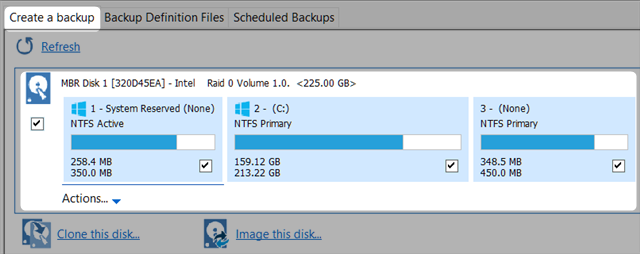
ستسمح لك صورة النظام باستعادة النظام في حالة تعطل الترقية أو فشل خيار التراجع.
2. نسخ احتياطي لمفاتيح الترخيص وتحديث البرامج
يمكن لنظام التشغيل Windows 10 إلغاء تنشيط البرامج غير المتوافقة، بما في ذلك قوائم البدء التابعة لجهات خارجية (مثل Classic Shell) ، وأدوات النظام ومكافحة البرامج الضارة ، أو برامج تشغيل الأجهزة غير الموقعة استعادة التحكم في تحديثات برنامج التشغيل في Windows 10يمكن أن يتلف برنامج تشغيل Windows السيئ يومك. في Windows 10 ، يقوم Windows Update تلقائيًا بتحديث برامج تشغيل الأجهزة. إذا كنت تعاني من العواقب ، دعنا نوضح لك كيفية استرجاع سائقك ومنع المستقبل ... اقرأ أكثر . الخبر السار هو أن برامج التشغيل غير الموقعة ليست مشكلة إذا قمت بالترقية من إصدار Windows 10 إلى الإصدار التالي. علاوة على ذلك ، سيقوم بعض المطورين بتحديث التطبيقات المتأثرة لتكون متوافقة مع الإصدار 1607 من Windows 10. ومع ذلك ، تأكد من عمل نسخة احتياطية من مفاتيح الترخيص الخاصة بك 3 طرق لاستعادة الأرقام المسلسلة في Windowsهل تبحث عن مفتاح منتج Windows الخاص بك؟ هل فقدت الرقم التسلسلي لبرنامج ممتاز؟ نعرض لك كيفية استرداد مفاتيح الترخيص الخاصة بك باستخدام أدوات مجانية. اقرأ أكثر , النسخ الاحتياطي لبياناتك الدليل النهائي لنسخ البيانات احتياطيًا لـ Windows 10لقد لخصنا كل خيار النسخ الاحتياطي والاستعادة والاسترداد والإصلاح الذي يمكن أن نجده على Windows 10. استخدم نصائحنا البسيطة ولا تيأس أبدًا من فقدان البيانات مرة أخرى! اقرأ أكثر ، وتحديث برنامجك قبل الترقية.
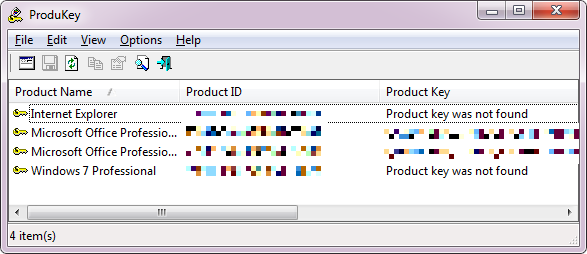
إذا وجدت أن البرامج مفقودة بعد الترقية - سيزودك Windows 10 بقائمة - يمكنك محاولة إعادة تثبيتها. ستجد نسخة احتياطية من بياناتك في مجلد Windows.old.
3. نسخ احتياطي لـ Windows.old
إذا قمت للتو بالترقية إلى Windows 10 من Windows 7 أو 8.1 ، فلاحظ أن تحديث الذكرى السنوية سيحل محل مجلد Windows.old حرر مساحة على القرص عن طريق إزالة مجلد Windows.oldيقوم Windows بإعداد نسخة احتياطية تلقائية قبل إعادة التثبيت. يتضمن المجلد Windows.old ملفات تعريف المستخدمين والملفات الشخصية. فيما يلي كيفية استعادة البيانات وإزالة المجلد لتحرير مساحة. اقرأ أكثر بملفات جديدة. تسمح لك هذه النسخة الاحتياطية التلقائية التراجع إلى تثبيت Windows القديم كيفية الرجوع من نظام التشغيل Windows 10 إلى Windows 7 أو 8.1نظام التشغيل Windows 10 موجود هنا ، وربما ليس هذا ما كنت تتوقعه. إذا قمت بالترقية بالفعل ، يمكنك إجراء التراجع. وإذا لم تكن قد فعلت ذلك بعد ، فقم بإنشاء نسخة احتياطية للنظام أولاً. نعرض لك كيف. اقرأ أكثر .
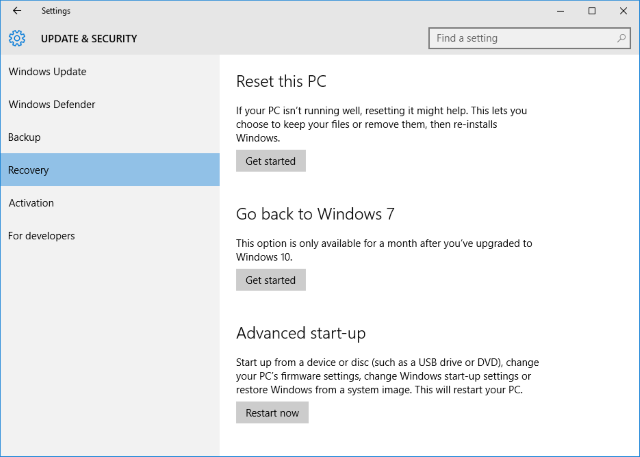
إذا كنت ترغب في إبقاء هذا الخيار مفتوحًا ، فاتبع إرشاداتنا على كيفية التراجع إلى ما لا نهاية 3 طرق لتقليل نظام التشغيل Windows 10 & التراجع إلى Windows 7 أو 8.1 إلى أجل غير مسمىلقد قمت بالترقية إلى Windows 10 لتأمين نسخة مجانية أو تمت ترقيتها بقوة. نشارك ثلاث حيل ستساعدك على الرجوع إلى الإصدار الأقدم الآن أو لاحقًا وتوفر لك إذا فشلت الترقية. اقرأ أكثر .
كيفية تأخير الترقية
إذا كنت تستخدم Windows 10 بالفعل وتستخدم الإصدار المنزلي ، فلن يكون لديك خيار افتراضيًا سوى قبول التحديث متى وصل. قد تتمكن من قم بتعطيل Windows Update مؤقتًا 7 طرق لإيقاف تشغيل Windows Update مؤقتًا في Windows 10يحافظ Windows Update على نظامك مصححًا وآمنًا. في Windows 10 ، تكون تحت رحمة جدول Microsoft ما لم تكن تعرف الإعدادات والتعديلات المخفية. لذا ، اجعل Windows Update تحت السيطرة. اقرأ أكثر ، لكننا ننصح بشدة بعدم ذلك. بدلاً من ذلك ، يمكنك ذلك الترقية إلى Windows 10 Pro كيفية الترقية من Windows 10 Home إلى Professional Editionيفتقد مستخدمو Windows 10 Home العديد من الميزات الدقيقة. يمكن للمستخدمين المحترفين ، على سبيل المثال ، تأجيل تحديثات Windows مؤقتًا. نوضح لك كيف يمكنك الترقية إلى الإصدار Pro لاستعادة بعض التحكم في Windows ... اقرأ أكثر أو تثبيت محرر نهج المجموعة كيفية الوصول إلى محرر نهج المجموعة ، حتى في Windows Home & Settings للمحاولةنهج المجموعة هو أداة كهربائية تتيح لك الوصول إلى إعدادات النظام المتقدمة. سنوضح لك كيفية الوصول إليه أو إعداده في Windows Home و 5+ سياسات المجموعة القوية للتمهيد. اقرأ أكثر للوصول إلى الإعدادات المتقدمة (انظر أدناه).
وفي الوقت نفسه ، يمكن لمستخدمي Windows 10 Pro و Education و Enterprise تأجيل الترقيات والتحديثات لعدة أشهر كيفية إدارة Windows Update في Windows 10للتحكم في النزوات ، يعد Windows Update كابوسًا. يعمل في الخلفية ، ويحافظ على نظامك آمنًا ويعمل بسلاسة. نعرض لك كيف يعمل وما يمكنك تخصيصه. اقرأ أكثر . اذهب إلى ابدأ> الإعدادات أو اضغط مفتاح Windows + I وتوجه إلى التحديث والأمان> Windows Update. تحت خيارات متقدمة يمكنك أن تختار ترقيات تأجيل.
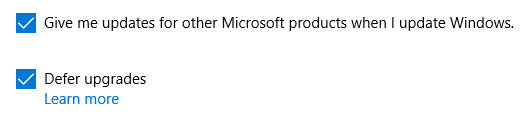
أكثر الإعدادات المتقدمة متوفرة في محرر نهج المجموعة 12 طريقة يمكن لسياسة مجموعة Windows أن تجعل جهاز الكمبيوتر الخاص بك أفضليمنحك نهج مجموعة Windows التحكم المتقدم في النظام الخاص بك ، دون الحاجة إلى العبث مع التسجيل. سنوضح لك كيفية تخصيص Windows بسهولة بطرق لم تكن تعتقد أنها ممكنة. اقرأ أكثر . هنا يمكنك اختيار مدة تأجيل التحديثات. لفتح المحرر ، اضغط على مفتاح Windows + Q، اكتب gpedit.mscثم اختر تحرير نهج المجموعة. انتقل الآن إلى تكوين الكمبيوتر> قوالب الإدارة> مكونات Windows> Windows Update، نقرتين متتاليتين تأجيل الترقيات والتحديثات، وتخصيص الإعداد.
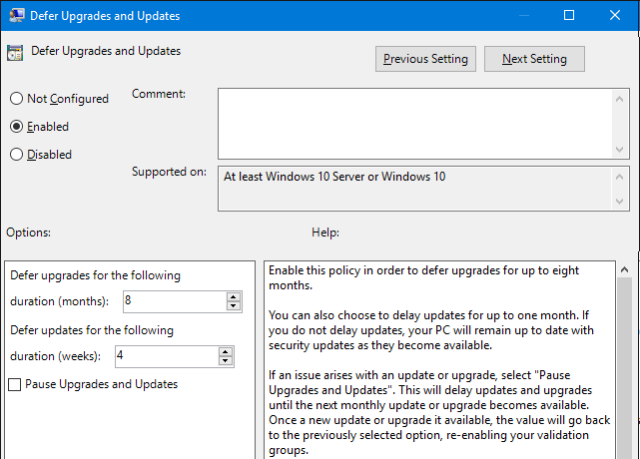
ملحوظة: قد لا يتوفر إعداد "نهج المجموعة" هذا في الإصدار المستقبلي من Windows.
الترقية من Windows 10
يتم حاليًا نشر تحديث الذكرى السنوية لجميع مستخدمي Windows 10. إذا كنت ترغب في الترقية على الفور ، فلديك العديد من الخيارات. ستحتاج إلى تشغيل الإصدار 1511 من Windows 10 مع تثبيت جميع التحديثات الأخيرة. إذا كنت تستخدم Windows 10 Pro ، فتأكد من أنك لم تقم بتعطيل أو تأجيل الترقيات (انظر أعلاه).
1. تحقق يدويًا من وجود تحديثات
ربما تم تنزيل التحديث بالفعل على نظامك أو قد تتمكن من تشغيل التنزيل يدويًا.
صحافة مفتاح Windows + I لفتح تطبيق الإعدادات ، ثم التوجه إلى التحديث والأمان> Windows Update، واضغط على تحقق من وجود تحديثات زر. إذا كنت ترى فقط اعد البدء الان الزر ، قد تجد أن تحديث الذكرى جاهز للتثبيت. تحقق من قائمة التحديثات المراد تثبيتها للتأكد من تثبيت التحديث السنوي ؛ يجب أن تقول شيئًا مثل "تحديث الميزة لنظام التشغيل Windows 10 ، الإصدار 1607."
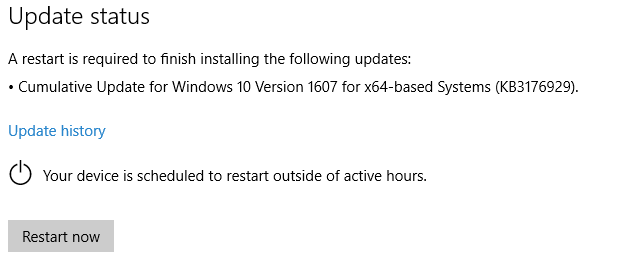
لاحظ أنه إذا تابعت التثبيت عن طريق إعادة التشغيل ، فلن يكون نظامك متاحًا لفترة زمنية كبيرة.
2. أداة إنشاء وسائط Windows 10
يمكنك استخدام أداة إنشاء وسائط Windows 10 من أجل تنزيل ملفات Windows 10 ISO وإنشاء وسائط التثبيت كيفية إنشاء وسائط تثبيت Windows 10بغض النظر عن كيفية وصولك إلى Windows 10 ، هناك طريقة لإنشاء وسائط التثبيت الخاصة بك. عاجلاً أم آجلاً قد تحتاج إليها. دعنا نريك كيفية الاستعداد. اقرأ أكثر . تتميز الأداة دائمًا بأحدث إصدار من Windows (الإصدار الحالي 1607).
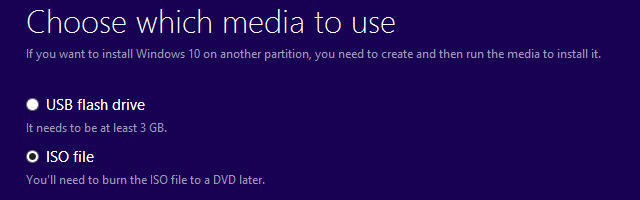
هذا هو الخيار الأفضل إذا كنت ترغب في ذلك تحضير تثبيت جديد لنظام التشغيل Windows 10 4 طرق لإعادة ضبط إعدادات المصنع على جهاز الكمبيوتر الذي يعمل بنظام Windows 10هل تريد معرفة كيفية إعادة ضبط إعدادات المصنع على جهاز كمبيوتر؟ نعرض لك أفضل الطرق لإعادة تعيين جهاز كمبيوتر يعمل بنظام Windows باستخدام Windows 10 أو 8 أو 7. اقرأ أكثر .
ملحوظة: إذا كان النظام الخاص بك يأتي مع UEFI BIOS ما هو UEFI وكيف يبقيك أكثر أمانًا؟إذا قمت بتشغيل جهاز الكمبيوتر الخاص بك مؤخرًا ، فقد تلاحظ اختصار "UEFI" بدلاً من BIOS. ولكن ما هو UEFI؟ اقرأ أكثر ويدعم التمهيد الآمن ، قد يتطلب تثبيت نظيف لنظام التشغيل Windows 10 برامج تشغيل موقعة. إذا كانت هذه مشكلة ، يمكنك ذلك أدخل BIOS كيفية إدخال BIOS على Windows 10 (والإصدارات الأقدم)للدخول إلى BIOS ، عادة ما تضغط على مفتاح معين في الوقت المناسب. إليك كيفية إدخال BIOS على Windows 10. اقرأ أكثر وقم بإيقاف تشغيل التمهيد الآمن أو قم بالتبديل إلى وضع البدء المتوافق مع BIOS.
3. مساعد ترقية Windows 10
تقدم Microsoft مساعد ترقية لمساعدتك في الانتقال السلس. توجه إلى محفوظات تحديثات Windows 10 الصفحة واضغط احصل على تحديث الذكرى الآن زر.
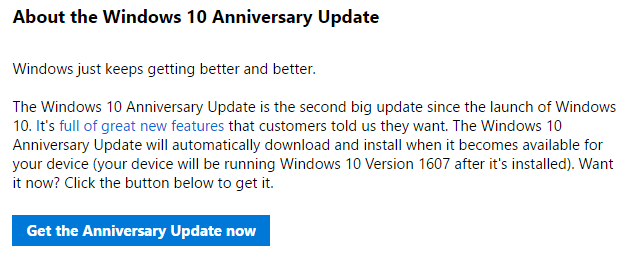
سيؤدي هذا إلى تنزيل ملف Windows 10 Upgrade EXE. قم بتشغيل الملف القابل للتنفيذ لبدء مساعد تحديث Windows 10. عندما تنقر تحديث الان ستتحقق الأداة من توافق النظام. إذا كان نظامك متوافقًا ، فانتظر انتهاء الموقت للعد التنازلي أو النقر التالى سيبدأ التحديث.

بمجرد انتهاء التنزيل ، انقر فوق اعد البدء الان لبدء التثبيت.
تساءل القارئ مايكل عما يجب فعله مع مساعد الترقية بمجرد اكتمال تثبيت Windows 10. حسنًا ، يمكنك إلغاء تثبيته أو الاحتفاظ به للترقية التالية.
الترقية من Windows 7 أو 8 أو 8.1 عبر الباب الخلفي
انتهت الترقية المجانية إلى Windows 10 في 29 يوليو. إذا فاتك الحصول على استحقاق Windows 10 الرقمي كل شيء يجب أن تعرفه عن مفاتيح منتج Windows25 حرفًا تحكم نظام Windows الخاص بك. تبلغ قيمة مفتاح المنتج 100 دولار أو أكثر ، سواء قمت بالترقية إلى Windows 10 أم لا. نوضح ما يمكنك وما لا يمكنك فعله بترخيص Windows الخاص بك. اقرأ أكثر ، تحتاج الآن إلى دفع 119 دولارًا لشراء ترخيص Windows 10 ؛ نظريا.

لحسن الحظ ، تركت مايكروسوفت مفتوحة بضع أبواب خلفية.
1. التقنيات المساعدة
يمكن للمستخدمين الذين يعتمدون على أي نوع من التقنيات المساعدة مواصلة الترقية إلى Windows 10 مجانًا. الشيء هو أن Microsoft لا تتحقق مما إذا كنت تفعل ذلك حقًا أم لا. ها هي كيف يمكنك الترقية باستخدام مسار التكنولوجيا المساعدة هل فاتتك ترقية Windows 10 المجانية؟ Psst ، هذا باب خلفي!تظل الترقية إلى Windows 10 مجانية للمستخدمين الذين يعتمدون على التقنيات المساعدة. ومع ذلك ، لا تتحقق Microsoft مما إذا كنت تفعل ذلك حقًا. نوضح لك كيف يمكنك استخدام هذا الباب الخلفي للحصول على Windows 10. اقرأ أكثر . لفترة وجيزة ، توجه إلى ترقية إمكانية الوصول إلى Windows 10 الصفحة ، انقر فوق تحديث الآن، واقبل التنزيل لمساعد Windows 10 Upgrade Assistant. هذا هو نفس المساعد الموصوف أعلاه.

شغّل الأداة ، واتبع التعليمات التي تظهر على الشاشة ، واحتفظ بمفتاح منتج Windows 7 أو 8 أو 8.1 جاهزًا.
2. وسائط تثبيت Windows 10 1511
إذا كنت قد أنشأت وسائط تثبيت لنظام التشغيل Windows 10 مسبقًا أو إذا كان بإمكانك الحصول على واحدة من صديق ، يمكنك الاستمرار في تثبيت Windows 10 مجانًا ومن الصفر ، باستخدام منتج Windows 7 أو 8 أو 8.1 مفتاح.
الترقية من Windows 10 Insider Preview
بصفتك أحد مستخدمي Windows Insider ، كنت تقوم بتشغيل تحديث الذكرى السنوية في الشهر الماضي ، باستثناء بعض إصلاحات الأخطاء. إذا كنت في الحلقة البطيئة ، فستتم ترقيتك قريبًا إلى أحدث إصدار.
للترقية الآن ، يمكنك التبديل إلى الحلقة السريعة. افتح ال الإعدادات التطبيق ، انتقل إلى التحديث والأمان> برنامج Windows Insider، و تحت اختر مستواك من الداخل حول من بطيء إلى بسرعة.
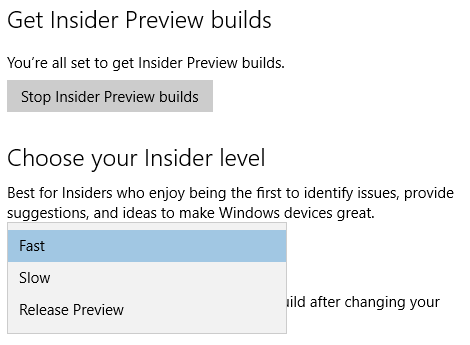
بعد تغيير هذا الإعداد ، بدّل إلى تحديث ويندوز التبويب وانقر تحقق من التحديثات الآن. قد تساعد إعادة التشغيل في عرض آخر تحديث Fast Ring... حسنًا... أسرع.
ارتقِ مع Windows 10
مرحبًا بك في المستوى التالي من Windows 10. نأمل أن تتم الترقية بسلاسة وأنك تستمتع بجميع الميزات الجديدة. ونود أن نسمع منك!
كيف كانت تجربتك الترقية؟ إذا واجهت مشاكل ، فما هي وكيف تم حلها؟ ما ميزات Windows 10 الجديدة التي تستمتع بها أكثر؟ يرجى مشاركتنا في التعليقات!
ائتمانات الصورة:عيد ميلاد سعيد بواسطة Doremi عبر Shutterstock
تينا تكتب عن تكنولوجيا المستهلك لأكثر من عقد من الزمان. حاصلة على دكتوراه في العلوم الطبيعية ودبلوم من ألمانيا وماجستير من السويد. ساعدتها خلفيتها التحليلية على التفوق كصحافية تكنولوجية في MakeUseOf ، حيث تدير الآن عمليات البحث عن الكلمات الرئيسية والعمليات.